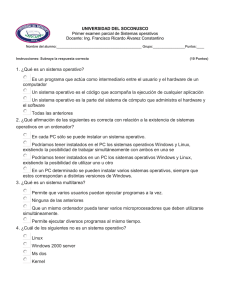Virtualizar con VirtualBox Archivo
Anuncio
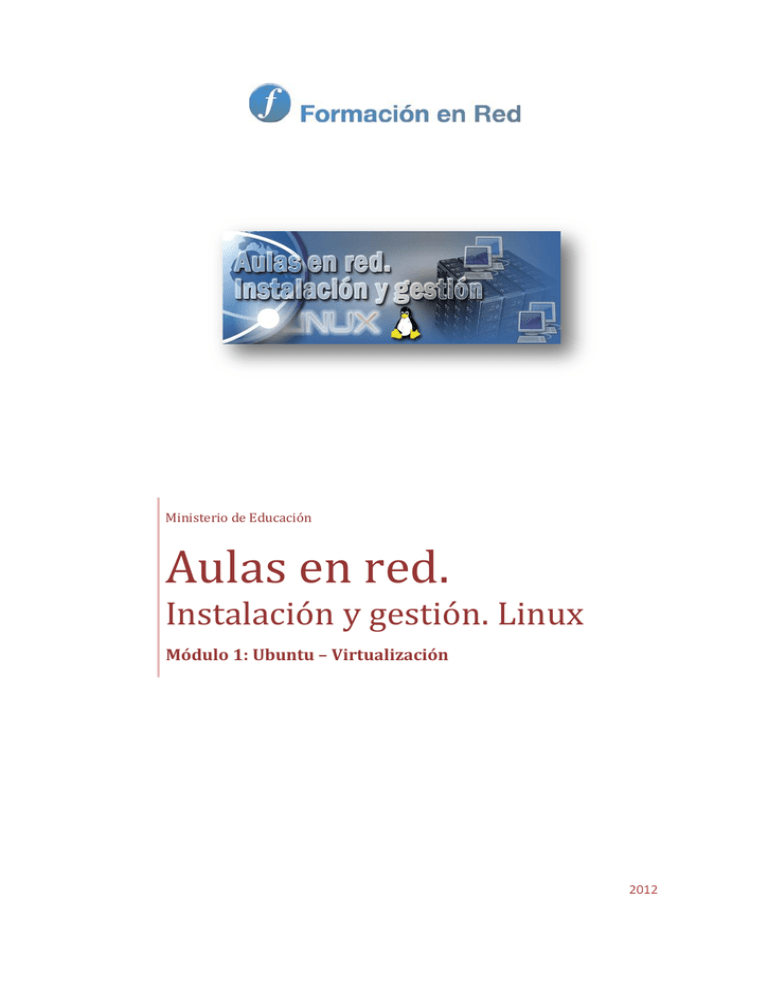
Ministerio de Educación Aulas en red. Instalación y gestión. Linux Módulo 1: Ubuntu – Virtualización 2012 Aulas en Red. Instalación y gestión. Linux Formación en Red Aulas en red. Instalación y Gestión. Linux Virtualización En numerosas ocasiones necesitamos probar un programa o realizar pruebas en el Sistema Operativo que tenemos instalado. Si las pruebas las realizamos en un equipo que estamos utilizando de manera habitual, corremos el peligro de que un fallo, un malfuncionamiento del programa o una simple actualización, provoque una caída del sistema, una pérdida de su estabilidad y en el peor de los casos una reinstalación completa. Por otra parte la compra de un nuevo equipo obliga a realizar una migración del software instalado, en la mayoría de los casos con una reinstalación y configuración completa del Sistema Operativo, y del software allí instalado. Una posible solución sería utilizar otro equipo, donde primero duplicásemos nuestra máquina y luego instalásemos los programas o actualizaciones que deseamos comprobar. Si todo va bien, lo aplicamos al equipo en producción y si hay problemas, un simple formateo del equipo de pruebas nos resuelve el problema, sin que los usuarios se vean afectados. Evidentemente tener uno o más equipos para realizar pruebas no parece una buena solución y no lo es. Una solución más sencilla y adecuada es instalar una herramienta que simule el funcionamiento del Sistema Operativo que se quiere probar y sobre él se instalen otras aplicaciones también en evaluación. Esta herramienta debe independizar el Sistema Operativo real (anfitrión) del Sistema Operativo Virtualizado (invitado). Aplicaciones S.O. Virt. 1 Aplicaciones S.O. Virt. 2 S.O. Virtual 1 S.O. Virtual 2 Aplicaciones Aplicación Emuladora Sistema Operativo Anfitrión Hardware de nuestro ordenador En esta situación podemos realizar una abstracción e imaginar que tenemos un ordenador real (nuestra máquina física, con su correspondiente Sistema Operativo) y sobre él se emula el funcionamiento de otro u otros ordenadores virtuales, y lo que es más importante, podemos cambiar entre uno y otro sin mayor problema. Se dice entonces que tenemos una máquina real, (la máquina física) y una o más máquinas virtuales (las que se ejecutan sobre el software emulador), cada una de ellas con su hardware emulado (virtual) y con su Sistema Operativo. Llevando un paso más allá este modelo, podrían coexistir, en un mismo instante, nuestro ordenador real, con su Sistema Operativo real y todos los ordenadores virtuales que pongamos en funcionamiento, pudiendo incluso comunicarse entre ellos, a través de una red y por lo tanto compartir recursos, si es que nos pareciera oportuno. Llegados a este punto, podemos definir el software de máquina virtual como un programa informático, que se ejecuta en un ordenador y sistema operativo concretos, y que permite instalar virtualmente diferentes sistemas operativos y aplicaciones, permitiendo además compartir recursos, conectarse a Internet, utilizar diferentes dispositivos, soportes y periféricos (impresoras, usb, etc.). La virtualización permite aprovechar al máximo el hardware disponible en el equipo anfitrión y nos ofrece una gran cantidad de posibilidades: Múltiples servidores en una misma máquina. La mayor parte de los servidores pasan mucho tiempo parados, y por otro lado su coste es muy elevado, por su especialización. Con un solo ordenador y virtualizando los servidores se aprovecha el hardware de la mejor manera posible y ahorramos costes Sencillas copias de seguridad. Las máquinas virtuales se pueden salvar muy fácilmente, porque a fin de cuentas, no son Ministerio de Educación, Cultura y Deporte INTEF 1 Aulas en Red. Instalación y gestión. Linux Formación en Red más que una carpeta en un ordenador; en caso de desastre se puede recuperar la información con rapidez. Seguridad en las pruebas de aplicaciones. Utilizar una máquina virtual permite probar una aplicación y posteriormente recuperar la copia inicial, sin más que recuperar la copia de la carpeta. Portabilidad. Con los dispositivos de almacenamiento usb de gran tamaño, podemos tener equipos completos virtualizados privados, que nos permiten utilizarlos en entornos públicos. Rápida implantación. En Internet existen máquinas virtuales ya configuradas, lo que nos permite ahorrar tiempo en instalaciones y configuraciones. Si se desea ampliar información sobre este tema, en el momento de elaborar este documento, en la dirección URL http://es.wikipedia.org/wiki/Virtualizacion teníamos una explicación más amplia y detallada sobre el proceso de virtualización. Si el lector que va a desarrollar los contenidos de este material, va a utilizar para ello un equipo dedicado a dicho fin, podrá obviar los contenidos que se especifican en este módulo, pues el mismo está dedicado a la descarga e instalación del software de virtualización que va a ser utilizado para seguir esta documentación. Así pues, los contenidos documentados en el presente módulo deben ser aplicados cuando el lector desee desarrollar todos los contenidos de esta documentación mediante un software de máquinas virtual que instalará en su equipo. Actividad Busca en Internet información sobre las ventajas y los inconvenientes asociados al uso de máquinas virtuales en vez de máquinas físicas. Descarga En la actualidad existen diferentes alternativas de software de virtualización gratuitas que pueden ser utilizadas indistintamente como base para la aplicación de los contenidos de este material. En el momento de elaborar esta documentación, quizás las aplicaciones más populares sean las que son citadas a continuación: Virtual PC.- Software de virtualización de la empresa Microsoft que puede ser descargado e instalado libremente de modo exclusivo en equipos con sistemas operativos Windows. VMWare Player.- Software de virtualización de la empresa VMware que puede ser descargado e instalado libremente tanto en equipos con sistemas operativos Windows como en equipos que tengan como sistema operativo cualquier distribución de Linux. VirtualBox.- Software de virtualización de la empresa Oracle que puede ser descargado e instalado libremente tanto en equipos con sistemas operativos Windows como en equipos que tengan como sistema operativo cualquier distribución de Linux. En nuestro caso nos decantaremos por instalar VirtualBox, ya que dicho software nos ofrece las prestaciones necesarias para poder desarrollar adecuadamente los contenidos del material, dicha aplicación es fácilmente descargable desde la red, además de disponer versiones para Windows y Linux, sistemas operativos base de esta documentación. Los requisitos hardware y software mínimos de la máquina física anfitriona para poder instalar "VirtualBox", son los siguientes: Hardware: Procesador.- Como mínimo un procesador razonablemente potente con arquitectura x86. Memoria RAM.- 512 MB mínimo. Unidades de disco.- Para una instalación básica de VirtualBox un mínimo 50 MB de espacio libre. Tarjeta de red. Software: Ministerio de Educación, Cultura y Deporte INTEF 2 Aulas en Red. Instalación y gestión. Linux Formación en Red Actualmente múltiples sistemas operativos Windows (Windows XP y Windows 7 entre ellos), así como múltiples distribuciones Linux (entre ellos Ubuntu). También existe soporte para Mac OS X, Solaris y OpenSolaris En el momento de desarrollar los contenidos de este material, "VirtualBox" podía ser descargado libremente desde la red, navegando para ello hasta la dirección URL "http://www.virtualbox.org/wiki/Downloads", pasando a ser mostrada como resultado de dicha acción una ventana de características similares a la mostrada en la imagen inferior, en la cual haremos clic sobre el enlace correspondiente a la versión "VirtualBox 4.0 for Linux host". Importante La última versión de "VirtualBox" disponible en la web en el momento de desarrollar este material era la versión 4.0.0, aunque presumiblemente en el momento en el cual el lector visite la página web referenciada, esté disponible una versión más avanzada, si bien en nuestro caso utilizaremos "VirtualBox 4.0.0" para realizar los contenidos de este material, al ser la que hemos testeado, instalado, configurado y documentado convenientemente. Información más precisa de los requisitos técnicos necesarios para poder instalar y ejecutar "VirtualBox" en el momento de elaborar los contenidos del material los podíamos encontrar en la dirección URL "http://dlc.sun.com.edgesuite.net/virtualbox/4.0.0/UserManual.pdf". A continuación pasará a ser mostrada la siguiente ventana, en la que elegiremos el paquete de distribución deseado, en nuestro caso "Ubuntu 10.04 LTC (Lucid Lynx) i386", tal y como vemos en la imagen de la ventana inferior. Ministerio de Educación, Cultura y Deporte INTEF 3 Aulas en Red. Instalación y gestión. Linux Formación en Red Como resultado de la acción anterior, pasa a ser mostrada la siguiente ventana, en la que seleccionaremos el radio botón "Guardar archivo", y tras ello pulsaremos sobre el botón "Aceptar", para salvar al disco duro de nuestro equipo la aplicación "VirtualBox". Dará comienzo en este instante el proceso de descarga de la versión de VirtualBox seleccionada, tal y como vemos en la imagen inferior. Ministerio de Educación, Cultura y Deporte INTEF 4 Aulas en Red. Instalación y gestión. Linux Formación en Red Una vez concluido el proceso de descarga se nos mostrará la siguiente ventana, que procederemos a cerrar. En este instante ya estaremos en disposición de instalar el producto "VirtualBox 4.0.0" en nuestro equipo, proceso que llevaremos a cabo con posterioridad.. En relación con el producto "VirtualBox", y para completar este apartado, queremos hacer algunas indicaciones: El hecho de que VirtualBox NO pueda ser instalado en algunos sistemas operativos no compatibles, NO impide que una vez instalado el producto en una máquina con un sistema operativo compatible, no podamos instalar máquinas virtuales con dichos sistemas operativos no compatibles, así por ejemplo podríamos correr sobre "VirtualBox" sistemas operativos invitados tales como "Windows 98", "Windows 3.11", "MS-DOS" o "NetWare 5", por poner algunos ejemplos, aunque dicho producto no pueda ser instalado en los sistemas operativos citados. Si deseamos aplicar de modo práctico los contenidos de este material desde nuestro ordenador personal trabajando con máquinas virtuales y "VirtualBox", al margen de las condiciones hardware mínimas impuestas por el propio programa, es necesario que el equipo donde se instale "VirtualBox" disponga al menos de una memoria RAM de 2 Gb. y de un espacio libre en disco duro de 100 Gb., con el fin de que la ejecución de las máquinas virtuales sea lo suficientemente fluida y ágil para la realización de los contenidos de este material. Pese a que en este apartado hayamos afrontado la posibilidad de realizar los contenidos de este material de redes sin la necesidad de disponer de una red física, utilizando el programa "VirtualBox", obviamente esto es sólo una posibilidad, debe ser el Ministerio de Educación, Cultura y Deporte INTEF 5 Aulas en Red. Instalación y gestión. Linux Formación en Red lector en función de sus preferencias y posibilidades, el que deba decidir si las instalaciones de los sistemas operativos correspondientes van a ser llevarlas a cabo en equipos físicos conectados en red, o bien en un único equipo mediante máquinas virtuales creadas con "VirtualBox". Los pasos que han de seguirse en el proceso de instalación de los sistemas operativos correspondientes son idénticos, tanto si se instalan en máquinas físicas como si se realiza su instalación en máquinas virtuales. Instalación Llegados a este punto ya habremos descargado la versión 4.0.0 de Virtual Box, y estaremos en nuestra máquina Ubuntu, y estaremos en disposición de dar comienzo al proceso de instalación de dicho producto en nuestro equipo. Para llevar a cabo lo especificado en el párrafo anterior, en nuestro equipo Ubuntu iremos a "Lugares ► Descargas", y una vez allí haremos doble clic sobre el fichero "virtualbox-4.0_4.0.0-69151~Ubuntu~lucid_i386", para proceder a la instalación de dicho software en nuestro equipo. Dará pues comienzo de ese modo la instalación del producto indicada, pasando a ser mostrada como resultado de la acción anterior la siguiente ventana en la que se nos informa de las características del producto que vamos a instalar, y en la que pulsaremos directamente sobre el botón "Instalar el paquete". Ministerio de Educación, Cultura y Deporte INTEF 6 Aulas en Red. Instalación y gestión. Linux Formación en Red Importante NOTA: Antes de proceder con la instalación del paquete en cuestión, se nos presentará la siguiente ventana para que confirmemos la autorización para instalar el producto reseñado, en la cual deberemos introducir la contraseña del usuario con el cual estemos autenticados actualmente en Ubuntu que disponga de permisos para llevar a cabo dicha instalación, y tras ello pulsaremos sobre el botón "Aceptar". Tras introducir la contraseña indicada en la ventana de la imagen superior, dará comienzo el proceso de instalación de VirtualBox, descargándose e instalándose los paquetes necesarios para ello; esperaremos pues pacientemente a su conclusión. Ministerio de Educación, Cultura y Deporte INTEF 7 Aulas en Red. Instalación y gestión. Linux Formación en Red Una vez concluya satisfactoriamente la instalación de la aplicación, se nos presentará la siguiente ventana, en la que pulsaremos directamente sobre el botón "Cerrar". En este instante ya podremos comprobar en la ventana de instalación del paquete, que la aplicación ha quedado correctamente instalada, momento en el cual cerramos dicha ventana. Ministerio de Educación, Cultura y Deporte INTEF 8 Aulas en Red. Instalación y gestión. Linux Formación en Red Pese a haber instalado correctamente la aplicación en nuestro equipo, aun nos queda por instalar una extensión de la aplicación para garantizar que más adelante podamos acceder desde la misma a dispositivos USB. Importante En el momento de elaborar esta documentación, podíamos descargar "http://www.oracle.com/technetwork/server-storage/virtualbox/downloads/index.html". . la extensión citada desde Una vez dispongamos de la extensión indicada en el párrafo anterior, procederemos a su instalación, para lo cual lanzaremos la aplicación desde "Aplicaciones ► Herramientas del sistema ► Oracle VM VirtualBox", y haremos clic en el menú principal de VirtualBox sobre la opción "Archivo ► Preferencias", pasando a ser mostrada la siguiente ventana en la que nos situaremos sobre la entrada "Extensiones", tras lo cual pulsaremos sobre el icono ubicado en la zona superior derecha de dicha ventana para proceder a agregar la extensión que nos permitirá leer correctamente dispositivos USB en nuestra máquina virtual, tal y como vemos en la imagen inferior. Como resultado de la acción anterior se nos presentará la siguiente ventana, en la que seleccionaremos el fichero "Oracle_VM_VirtualBox_Extension_Pack-4.0.0-69151.vbox-extpack" correspondiente a la extensión que permitirá leer adecuadamente dispositivos USB en nuestras máquinas virtuales, tras lo cual pulsaremos sobre el botón "Abrir". Ministerio de Educación, Cultura y Deporte INTEF 9 Aulas en Red. Instalación y gestión. Linux Formación en Red A continuación VirtualBox nos informa de que se encuentra listo para instalar la extensión especificada, luego pulsaremos en la ventana de la imagen inferior directamente sobre el botón "Instalar" para proceder con dicho proceso. Antes de proceder con el proceso de instalación de la extensión, deberemos aceptar el contrato de licencia, moviéndonos con el slider vertical situado a la derecha de la ventana hasta abajo del todo, y tras ello pulsando sobre el botón "Acepto". Ministerio de Educación, Cultura y Deporte INTEF 10 Aulas en Red. Instalación y gestión. Linux Formación en Red A continuación dará comienzo el proceso de instalación de la extensión indicada en nuestro equipo, y tras unos breves instantes dicha instalación concluirá, momento en el que se nos presentará la siguiente ventana, en la que pulsaremos directamente sobre el botón "Aceptar". Tras pulsar sobre el botón "Aceptar" en la ventana de la imagen superior, volveremos a la ventana de configuración de VirtualBox, donde podremos comprobar que en el apartado "Extensiones" ya se encuentra instalada la extensión deseada. Cerraremos dicha ventana pulsando en la misma sobre el botón "Aceptar". Ministerio de Educación, Cultura y Deporte INTEF 11 Aulas en Red. Instalación y gestión. Linux Formación en Red Llegados a este punto ya podemos dar por concluido este apartado, pudiendo a partir de este instante comenzar a utilizar normalmente la aplicación "VirtualBox 4.0.0". Actividad Busca en Internet algunas aplicaciones alternativas a "VirtualBox", así como las diferencias y similitudes con ella. Actividades Actividad 1 Busca en Internet información sobre las ventajas y los inconvenientes asociados al uso de máquinas virtuales en vez de máquinas físicas. Actividad 2 Busca en Internet algunas aplicaciones alternativas a "VirtualBox", así como las diferencias y similitudes con ella. Glosario Ministerio de Educación, Cultura y Deporte INTEF 12 Aulas en Red. Instalación y gestión. Linux Formación en Red Actualización de un programa Proceso por el cual se obtiene una versión más actual de una aplicación, ya sea con la finalidad de obtener más funcionalidades o resolver errores o problemas de seguridad. Adaptador de red Dispositivo físico que conecta un ordenador a una red de ordenadores. Aero Interface gráfica de Windows Vista y Windows 7 Aplicación Informática Programa informático Aplicaciones Huésped Herramientas de VirtualBox que ayudan a mejorar la comodidad de uso y del rendimiento del sistema operativo que tenemos instalado en virtualbox. Arranque dual Se dice que aquellos ordenadores que tienen instalados varios sistemas operativos y en el momento del arranque se elige con cuál se quiere trabajar. Carpeta de acceso privado Carpeta con archivos a los que sólo puede acceder un usuario o grupo de usuarios concreto. Carpeta de acceso público Carpeta con archivos a los que puede acceder cualquier usuario o grupo de usuarios. Clonación Proceso de creación de una imagen de disco. Clonezilla Programa informático que permite a los usuarios crear una imagen o clonar una máquina individual, partición o disco para ser reproducido en otro medio. Conexión informática Generalmente se refiere al enlace que se establece entre el emisor y el receptor a través del que se envía el mensaje. Conexión inalámbrica Es una conexión de dos o más dispositivos entre sí, sin que intervengan cables. Conexión WIFI Véase conexión inalámbrica. Ministerio de Educación, Cultura y Deporte INTEF 13 Aulas en Red. Instalación y gestión. Linux Formación en Red Conexión wireless Véase conexión inalámbrica. Configurar Proceso de elección entre distintas opciones con el fin de obtener un programa o sistema informático personalizado que permita ejecutar dicho programa correctamente. Conmutador Véase switch. Control de cuentas de usuario El Control de cuentas de usuario (UAC) es un componente de seguridad de los sistemas operativos Windows Vista y Windows 7, que permite a los usuarios realizar tareas comunes como usuarios y promocionar a administradores cuando se necesita, avisándonos del proceso. Control Parental Conjunto de herramienta que permiten a los padres controlar y limitar el contenido que un menor puede utilizar en un ordenador o accediendo en Internet. Cortafuegos Aplicación de una sistema informático que está diseñada para evitar accesos indebidos a la red, permitiendo al mismo tiempo accesos autorizados a la misma. Credenciales de usuario Conjunto nombre de usuario y contraseña que se utilizan para tener acceso a un ordenador. Cuentas de usuario Una cuenta de usuario es una colección de información que indica a Windows los archivos y carpetas a los que puede obtener acceso, los cambios que puede realizar en el equipo y las preferencias personales. DHCP Dynamic Host Configuration Protocol (Protocolo de configuración dinámica de host), es un protocolo de red que permite a los clientes de una red IP obtener sus parámetros de configuración automáticamente. Se trata de un protocolo de tipo cliente/servidor en el que generalmente un servidor posee una lista de direcciones IP dinámicas y las va asignando a los clientes conforme éstas van estando libres, sabiendo en todo momento quién ha estado en posesión de esa IP, cuánto tiempo la ha tenido y a quién se la ha asignado después. Dirección IP Etiqueta numérica que identifica, de manera lógica y jerárquica, a un elemento de conexión) de un dispositivo dentro de una red que utilice el protocolo TCP/IP. Direccionamiento IP Conjunto de reglas que regulan la transmisión de paquetes de datos a través de una red que utiliza el protocolo TCP/IP. Directivas Conjunto de una o más políticas que establecen una configuración de funcionamiento del objeto para el que se definen. Driver Programa diseñado para decirle a un ordenador como manejar un dispositivo concreto. Emulador Ministerio de Educación, Cultura y Deporte INTEF 14 Aulas en Red. Instalación y gestión. Linux Formación en Red Software que permite ejecutar programas de ordenador en una plataforma hardware o software diferente de aquella para la cual fueron escritos originalmente. Encriptación Se trata de una medida de seguridad que es usada para almacenar o transferir información delicada que no debería ser accesible a terceros. Enlace Enlace o hiperlenlace es un elemento de un documento electrónico que hace referencia a otro recurso. Combinado con una red de datos y un protocolo de acceso, un hiperenlace permite acceder al recurso referenciado en diferentes formas. Enrutador Dispositivo hardware para interconexión de redes informáticas que permite asegurar el envío de paquetes entre redes o determinar la mejor ruta que debe tomar el paquete de datos. Extensiones de archivos Cadena de caracteres anexada al nombre de un archivo, usualmente precedida por un punto cuya función principal es diferenciar el contenido del archivo de modo que el sistema operativo disponga de información para ejecutarlo. Firewall Véase cortafuegos. Formato El formato de un archivo es una forma particular de codificar información para ser almacenada. Existen diferentes tipos de formatos para diferentes tipos de información. Por esto existen formatos de gráficos, formatos de audio, formatos de animación, formato de documentos, etc. Los formatos de archivos suelen estar marcados en la extensión del nombre del archivo: el sufijo de tres letras con el que el nombre del archivo termina. Gadgets Dispositivo o aplicación informática que tiene un propósito y una función específica, generalmente de pequeñas proporciones. Gestor de arranque Programa que se carga en el momento de arrancar el ordenador y que permite elegir el sistema operativo, de entre los que haya instalados en el disco duro, que se quiere cargar. GNU El proyecto GNU (GNU is Not Unix) fue iniciado por Richard Stallman con el objetivo de crear un sistema operativo completamente libre en septiembre de 1983. Guest Additions Véase aplicaciones huésped. Hardware Conjunto de los componentes que integran la parte material de una computadora, es decir, la parte física de un ordenador o cualquier dispositivo electrónico. Iconos Representación gráfica esquemática utilizada para identificar funciones o programas. Imagen de disco Una imagen de disco es un archivo o un dispositivo que contiene la estructura y contenidos completos de un dispositivo de almacenamiento, como un disco duro, un disquete o un disco óptico (CD, DVD). Ministerio de Educación, Cultura y Deporte INTEF 15 Aulas en Red. Instalación y gestión. Linux Formación en Red Imagen ISO Imagen ISO es un archivo donde se almacena una copia o imagen exacta de un sistema de ficheros, normalmente un CD/DVD-ROM. Interfaz En sentido amplio, puede definirse como el conjunto de comandos y/o métodos que permiten la intercomunicación del programa con cualquier otro programa o entre partes (módulos), elementos internos o externos del propio programa. Así, los periféricos son controlados por interfaces. JPG ó JPEG Son las siglas de Joint Photographic Experts Group, el nombre del grupo que creó este formato de compresión de imágenes, tanto en color como en escala de grises, con alta calidad (a todo color). La compresión es con pérdida de calidad, por lo tanto al descomprimir la imagen no es la misma pero, dependiendo del grado de compresión, la calidad es aceptable. Está especialmente diseñado para comprimir fotografías. LAN Red de Área Local Link Enlace en una página web consistente en una serie de caracteres o imagen sobre la cual podemos pulsar con el ratón para que nos muestre en pantalla otro documento de hipertexto. Enlace, hipervínculo. Conexión con otro documento web por medio de la dirección URL. Los enlaces aparecen generalmente en el texto de un documento web en forma de texto subrayado y de distinto color. Máquina real Ordenador físico. Máquina virtual Ordenador virtual. Máscara de red La máscara de red es una combinación de bits que en conjunción con la dirección IP determina si deben enviar los datos a la red LAN o a la red WAN. Multimedia Que utiliza conjunta y simultáneamente diversos medios, como imágenes, sonidos y texto, en la transmisión de una información. Multiplataforma Software que pueden funcionar en diversas plataformas (Windows, Linux, Mac...). NAT La Traducción de Direcciones de Red, o NAT (Network Address Translation), es un sistema que se utiliza para asignar una red completa (o varias redes) a una sola dirección IP. NAT es necesario cuando la cantidad de direcciones IP que nos haya asignado nuestro proveedor de Internet sea inferior a la cantidad de ordenadores que queramos que accedan a Internet. Navegadores Son aplicaciones software que permiten al usuario visualizar páginas web de todo el mundo a través de Internet. Permiten la navegación por la Red mediante enlaces a otros sitios de Internet. NFS Sistema de archivos de red (NFS) que permite a los hosts remotos montar sistemas de archivos sobre la red e interactuar con esos sistemas de archivos como si estuvieran montados localmente. Ministerio de Educación, Cultura y Deporte INTEF 16 Aulas en Red. Instalación y gestión. Linux Formación en Red Ordenador real Ordenador físico. Ordenador virtual En informática una máquina virtual es un software que emula a un ordenador y puede ejecutar programas como si fuese una máquina física. Particiones Cada disco duro constituye una unidad física distinta. Sin embargo, los sistemas operativos no trabajan con unidades físicas directamente sino con unidades lógicas. Dentro de una misma unidad física de disco duro puede haber varias unidades lógicas. Cada una de estas unidades lógicas constituye una partición del disco duro. Esto quiere decir que podemos dividir un disco duro en, por ejemplo, dos particiones (dos unidades lógicas dentro de una misma unidad física) y trabajar de la misma manera que si tuviésemos dos discos duros (una unidad lógica para cada unidad física). Pendrive Es un pequeño dispositivo de almacenamiento que utiliza memoria flash para guardar cualquier tipo de dato, imagen, texto o sonido, sin necesidad de pilas, proveniente de un ordenador. Estos dispositivos no son frágiles a los rasguños o al polvo como sí sucede con otros instrumentos de almacenamiento como los CD o disquetes. Perfil de usuario Conjunto de opciones de configuración que permiten personalizar diferentes opciones del sistema operativo para cada usuario del equipo. Generalmente afecta a la configuración para fondos de escritorio, protectores de pantalla, preferencias de ratón, configuración de sonido y otras características. PNG Portable Network Graphics. Formato gráfico desarrollado en buena parte para solventar las deficiencias del formato GIF que permite almacenar imágenes con una mayor profundidad de contraste y otros importantes datos. Las imágenes PNG usan la extensión (.png). Puerta de enlace La puerta de enlace es la dirección IP del ordenador o dispositivo (router habitualmente) a través del cual se establece la conexión a Internet desde el equipo. Recurso compartido Capacidad de los ordenadores para ofrecer acceso a archivos y carpetas mediante la red. Los usuarios pueden conectar con el recurso compartido por la red y acceder a lo que contienen: aplicaciones y datos publicos o del usuario. Red de área local Una Red de Área Local es un conjunto de elementos físicos y lógicos que proporcionan interconexión a una gran variedad de dispositivos dentro de un área privada restringida (recinto, edificio, empresa, etc.) Red Doméstica Windows Red de área local pensada para entornos domésticos. Permite ver otros equipos y dispositivos de la red. Red pública Windows Red de área local, diseñada para evitar que nuestro equipo sea visible para otros equipos. Se utiliza cuando nos conectamos a redes de lugares públicos (por ejemplo, cafeterías o aeropuertos). Red de trabajo Windows Red de área local pensada para entornos de trabajo. Permite ver otros equipos y dispositivos de la red, pero para ello debe ser configurada explícitamente. Router Ministerio de Educación, Cultura y Deporte INTEF 17 Aulas en Red. Instalación y gestión. Linux Formación en Red Véase Enrutador Router virtual Máquina virtual que emula un router. Samba Samba es una implementación libre del protocolo de archivos compartidos de Microsoft Windows (antiguamente llamado SMB) para sistemas de tipo UNIX. Servidor DNS El sistema de nombres de dominio (DNS) es un sistema para asignar nombres a equipos y servicios de red que se organiza en una jerarquía de dominios. Un servidor DNS proporciona resolución de nombres para redes basadas en TCP/IP. Es decir, hace posible que los usuarios de equipos cliente utilicen nombres en lugar de direcciones IP numéricas para identificar hosts remotos. Sistema operativo Sistema Operativo (SO) es el software básico de un ordenador que provee una interfaz entre los dispositivos hardware, los programas informáticos y el usuario. as funciones básicas del Sistema Operativo son administrar los recursos de la máquina, coordinar el hardware y organizar archivos y directorios en dispositivos de almacenamiento Sistema operativo anfitrión El sistema operativo instalado en la máquina real. Sistema operativo invitado El sistema operativo instalado en la máquina virtual. Sistema operativo virtualizado Sistema operativo que se está emulando en la máquina virtual. Software Programas en general que se ejecutan en un ordenador. Software de dispositivo Véase driver. Software libre En inglés free software, es la denominación del software que da libertad a los usuarios sobre su producto adquirido y, por tanto, puede ser usado, copiado, estudiado, modificado y redistribuido libremente. Switch Dispositivo que permite interconectar dos o más segmentos de red. Sysprep Herramienta de preparación del sistema operativo Windows que permite clonar el equipo y llevarlo a otro equipo, con independencia del hardware de los equipos implicados en el proceso. Tarjeta de red Véase adaptador de red. TCP/IP Transmission Control Protocol (TCP) y el Internet Protocol (IP). Protocolos de comunicación utilizados para posibilitar que un conjunto de Ministerio de Educación, Cultura y Deporte INTEF 18 Aulas en Red. Instalación y gestión. Linux Formación en Red ordenadores se comuniquen en una red de ordenadores. TIC Las tecnologías de la comunicación (TIC), se encargan del estudio, desarrollo, almacenamiento y distribución de la información mediante la utilización de hardware y software como sistemas informáticos. Las TIC se identifican también, con los medios informáticos que se utilizan para el tratamiento de la información en procesos y experiencias educativas. UAC Control de cuentas de usuario. Ubuntu Ubuntu es un sistema operativo que utiliza un núcleo Linux, y su origen está basado en Debian. Unidad de red Carpeta compartida de un equipo por medio de la red y que aparece entre los dispositivos de almacenamiento como si fuera una unidad más de disco. URL Significa Uniform Resource Locator, es decir, localizador uniforme de recurso. Es una secuencia de caracteres, de acuerdo a un formato estándar, que se usa para nombrar recursos, como documentos e imágenes en Internet, para su localización. USB Universal Serial Bus. Puerto que sirve para conectar periféricos a un ordenador, tales como ratón, teclados, escáneres, cámaras digitales, móviles, reproductores multimedia, impresoras, discos duros externos, tarjetas de sonido, sistemas de adquisición de datos y componentes de red. VirtualBox Programa de virtualización. Virtualización Es un medio para simular la existencia física de un dispositivo o recurso, como un servidor, un dispositivo de almacenamiento, una red o incluso un sistema operativo. WAN Red de Área Extensa (habitualmente Internet). Web World Wide Web o Red Global Mundial es un sistema de documentos de hipertexto enlazados y accesibles a través de Internet. Con un navegador Web, un usuario visualiza páginas Web que pueden contener texto, imágenes, vídeos u otros contenidos multimedia, y navega a través de ellas usando hiperenlaces. Windows 7 Versión más reciente de Microsoft perteneciente a la familia de sistemas operativos Windows. Windows 7 Enterprise Versión de Windows 7. Windows Update Programa de Microsoft integrado Windows que permite realizar actualizaciones. Obra colocada bajo licencia Creative Commons Attribution Share Alike 3.0 License Ministerio de Educación, Cultura y Deporte INTEF 19 Aulas en Red. Instalación y gestión. Linux Ministerio de Educación, Cultura y Deporte Formación en Red INTEF 20